如何使用CorelDraw中的扇形工具和垂直镜像工具
1、打开软件,新建空白文档

2、使用椭圆工具按住Ctrl键,拖动鼠标新建一个正圆

3、选择工具栏中的饼图工具,逆时针开始调整起始角度和终点角度

4、逆时针开始调整起始角度和终点角度

5、右键拖动鼠标复制一个图形,按上一步同样调整角度

6、选择第二个图形,拖动鼠标右键复制图形三

7、选择工具栏上的垂直镜像,在分别填充绿色 红色 黄色
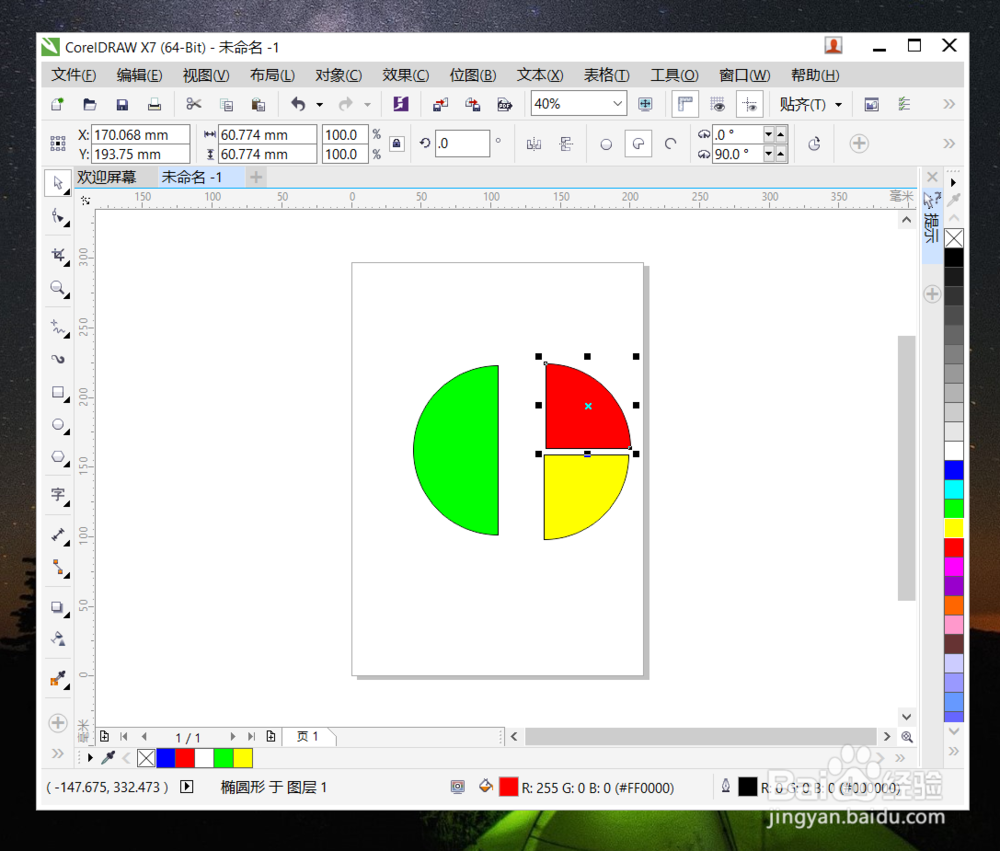
8、把几个图形合到一起

声明:本网站引用、摘录或转载内容仅供网站访问者交流或参考,不代表本站立场,如存在版权或非法内容,请联系站长删除,联系邮箱:site.kefu@qq.com。
阅读量:156
阅读量:161
阅读量:86
阅读量:63
阅读量:113